Win10新建桌面有什么用?Win10新建桌面怎么切换?
有很多朋友可能刚知道Win10系统有新建桌面的功能,想知道这个功能有什么用。今天系统部落小编就为大家介绍一下win10新建桌面这一功能,以及如何使用快捷键新建桌面,挺简单的,一起来看看吧。
Win10新建桌面有什么用?
可能对于有些朋友来说,这就是个让大家上班摸鱼的功能,新建一个桌面,里面开着网页视频看游戏比赛直播,或者是玩一些别的东西,紧急时刻切换一下桌面,回到有工作界面的桌面上来。当然这是比较肤浅的用法,大家可以想想新建多个桌面可以做些什么事情。
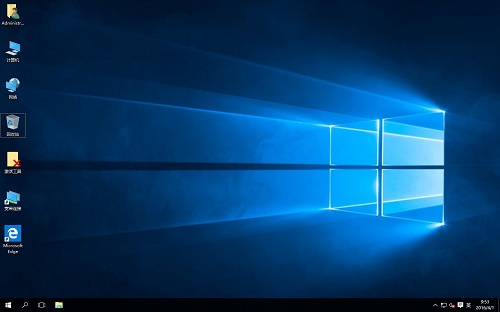
Win10怎么新建桌面?
方法一:Win10快捷键新建桌面
Win10新建桌面快捷键:Win+Ctrl+D
在Win10桌面同时按下 Win + Ctrl + D 组合快捷键,就可以快速创建新的Win10桌面,如下图所示。
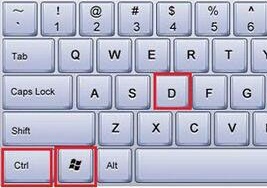
创建Win10新桌面后,如果要切换到原来的桌面,可以使用Win+Tab组合快捷键进行切换,如下图所示。
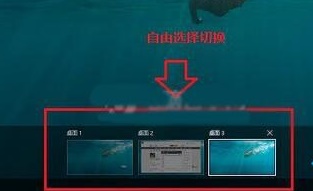
方法二:Win10新建桌面
Win10另外一种新建桌面的方法也很简单,只要先使用 Win + Tab 组合快捷键打开切换界面,然后点击“新建桌面”即可,如图所示。
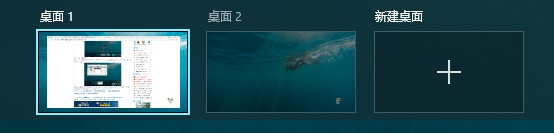
以上就是win10新建桌面快捷键的操作方法,希望能对大家有所帮助。
最新推荐
-
excel怎么把一列数据拆分成几列 excel一列内容拆分成很多列

excel怎么把一列数据拆分成几列?在使用excel表格软件的过程中,用户可以通过使用excel强大的功能 […]
-
win7已达到计算机的连接数最大值怎么办 win7连接数达到最大值

win7已达到计算机的连接数最大值怎么办?很多还在使用win7系统的用户都遇到过在打开计算机进行连接的时候 […]
-
window10插网线为什么识别不了 win10网线插着却显示无法识别网络

window10插网线为什么识别不了?很多用户在使用win10的过程中,都遇到过明明自己网线插着,但是网络 […]
-
win11每次打开软件都弹出是否允许怎么办 win11每次打开软件都要确认

win11每次打开软件都弹出是否允许怎么办?在win11系统中,微软提高了安全性,在默认的功能中,每次用户 […]
-
win11打开文件安全警告怎么去掉 下载文件跳出文件安全警告

win11打开文件安全警告怎么去掉?很多刚开始使用win11系统的用户发现,在安装后下载文件,都会弹出警告 […]
-
nvidia控制面板拒绝访问怎么办 nvidia控制面板拒绝访问无法应用选定的设置win10

nvidia控制面板拒绝访问怎么办?在使用独显的过程中,用户可以通过显卡的的程序来进行图形的调整,比如英伟 […]
热门文章
excel怎么把一列数据拆分成几列 excel一列内容拆分成很多列
2win7已达到计算机的连接数最大值怎么办 win7连接数达到最大值
3window10插网线为什么识别不了 win10网线插着却显示无法识别网络
4win11每次打开软件都弹出是否允许怎么办 win11每次打开软件都要确认
5win11打开文件安全警告怎么去掉 下载文件跳出文件安全警告
6nvidia控制面板拒绝访问怎么办 nvidia控制面板拒绝访问无法应用选定的设置win10
7win11c盘拒绝访问怎么恢复权限 win11双击C盘提示拒绝访问
8罗技驱动设置开机启动教程分享
9win7设置电脑还原点怎么设置 win7设置系统还原点
10win10硬盘拒绝访问怎么解决 win10磁盘拒绝访问
随机推荐
专题工具排名 更多+





 闽公网安备 35052402000376号
闽公网安备 35052402000376号